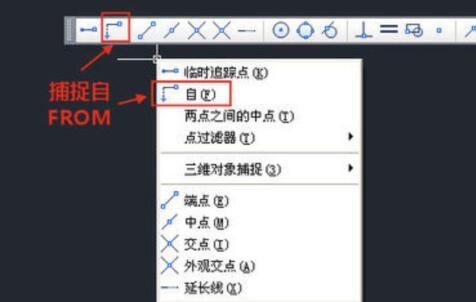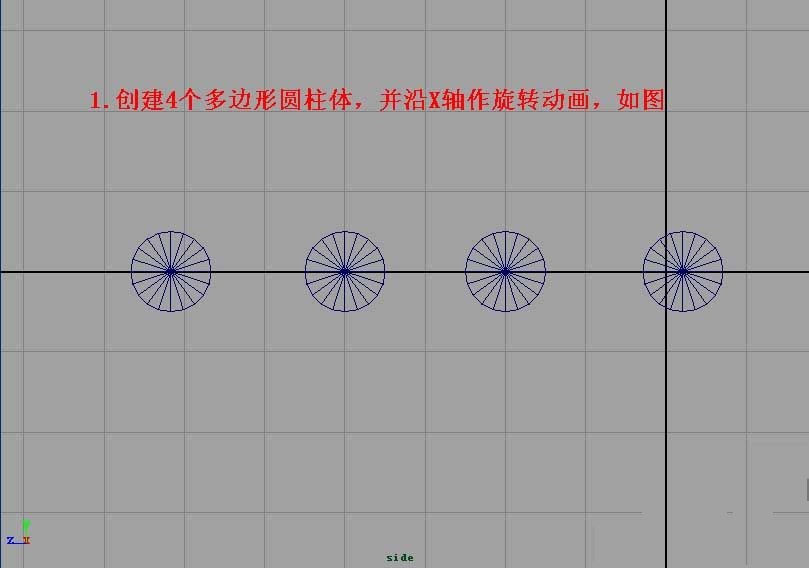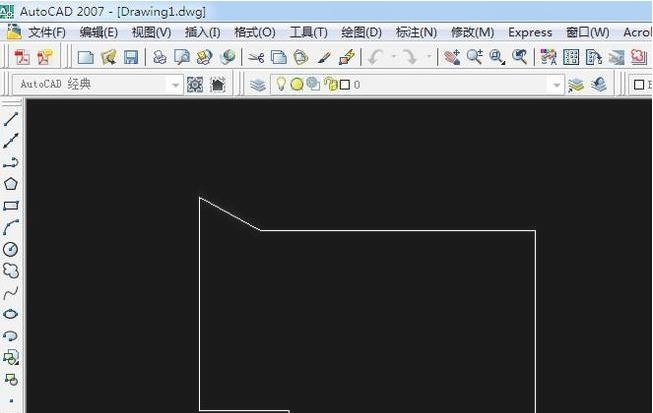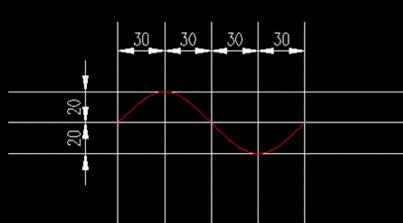CAD标注图纸尺寸大小的操作步骤详解(cad图纸怎么标注尺寸大小)优质
CAD软件怎么标注图纸尺寸?在上期。云渲染农场为您带来了修改CAD图纸尺寸的方法。当我们想要知道修改过后的CAD尺寸。怎么才能准确把CAD尺寸标注标记出来呢?本期。就来和云渲染农场一起看看CAD标注图纸尺寸大小的操作步骤详解吧!
CAD软件怎么标注图纸尺寸
步骤一。打开CAD软件。找到导航栏里面的注释选项。
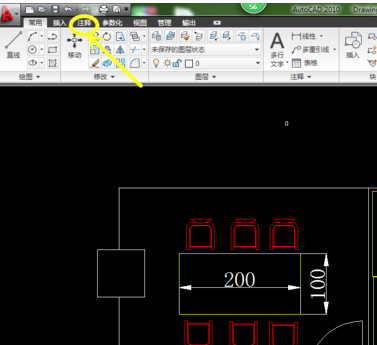
步骤二。选择标注。就可以开始标记CAD尺寸了。
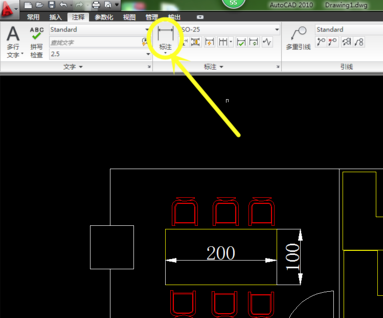
步骤三。有时候。CAD图纸尺寸较大。标注出来的尺寸会显示的很小。看不清楚。那么我们就应该改一下显示的大小。点击标注右边的小箭头。
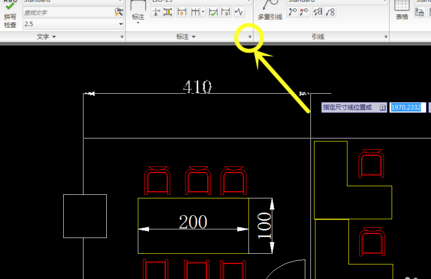
步骤四。选择修改这一项。弹出窗口后。点击文字。在下面找到文字高度。在这里可以修改CAD标注尺寸的高度。
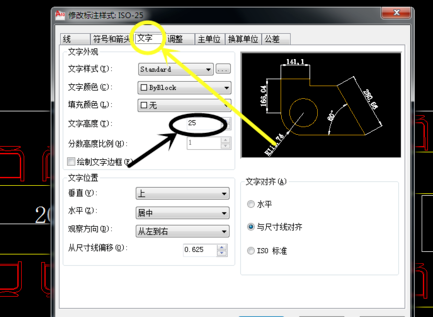
步骤五。选择箭头和符号。把CAD标注箭头的大小也可以改一下。
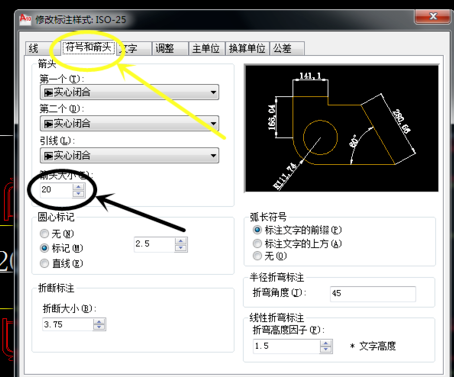
步骤六。把CAD标注线的颜色改成于画图的线不同。这样可以避免颜色一样。看图出现误差。
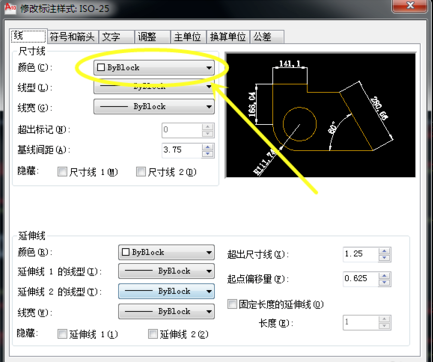
以上就是云渲染农场为您整理的CAD软件里标注图纸尺寸的方法了。除了标注功能之外。我们还可以更改CAD尺寸标准的参数。大家可以试试哦!
更多精选教程文章推荐
以上是由资深渲染大师 小渲 整理编辑的,如果觉得对你有帮助,可以收藏或分享给身边的人
本文标题:CAD标注图纸尺寸大小的操作步骤详解(cad图纸怎么标注尺寸大小)
本文地址:http://www.hszkedu.com/24291.html ,转载请注明来源:云渲染教程网
友情提示:本站内容均为网友发布,并不代表本站立场,如果本站的信息无意侵犯了您的版权,请联系我们及时处理,分享目的仅供大家学习与参考,不代表云渲染农场的立场!
本文地址:http://www.hszkedu.com/24291.html ,转载请注明来源:云渲染教程网
友情提示:本站内容均为网友发布,并不代表本站立场,如果本站的信息无意侵犯了您的版权,请联系我们及时处理,分享目的仅供大家学习与参考,不代表云渲染农场的立场!